Configurare un modello di ricerca delle competenze intelligente
Si applica a: Dynamics 365 Contact Center - integrato, Dynamics 365 Contact Center - standalone e Dynamics 365 Customer Service
Per configurare i set di regole di classificazione delle abilità basate sul machine learning, è possibile configurare modelli intelligenti di ricerca delle abilità che saranno utilizzati per prevedere le abilità.
Puoi creare, testare ed eseguire il training di modelli di apprendimento automatico che utilizzano l'intelligenza artificiale per determinare le competenze necessarie per i nuovi elementi di lavoro utilizzando i dati in Microsoft Dataverse. Tuttavia, se stai tentando di configurare il modello in una nuova organizzazione o se la gestione basata sulle competenze non era in uso, potresti non disporre dei dati sulle competenze necessari. In tali condizioni, è possibile utilizzare i dati di un'altra applicazione utilizzando l'opzione Importa da Excel nel modello di ricerca delle competenze.
La ricerca competenze intelligente dipende dal modello di classificazione delle categorie di AI Builder personalizzato. Pertanto, AI Builder dovrebbe essere disponibile nella regione geografica in cui si desidera utilizzare la ricerca intelligente delle abilità. Per ulteriori informazioni, vedi Disponibilità di AI Builder.
Importante
Se desideri importare modelli di ricerca competenze da un ambiente a un altro, assicurati di importare ed esportare tra ambienti dello stesso tipo. Un modello addestrato in un ambiente di test funzionerà solo in un altro ambiente di test e non in un ambiente di produzione.
Prerequisito
Per utilizzare il modello di ricerca intelligente delle competenze, devi abilitare i modelli di anteprima di AI Builder.
Creare modell di ricerca delle competenze
Puoi creare tutti i modelli di valutazione intelligenti per la ricerca delle competenze richiesti dalla tua azienda.
Nella mappa del sito di Interfaccia di amministrazione di Customer Service seleziona Informazioni dettagliate in Operazioni. Viene visualizzata la pagina Informazioni dettagliate.
Nella sezione Ricerca competenze intelligente, seleziona Gestisci.
Nella pagina Modelli di ricerca competenze intelligenti, seleziona Nuovo e nella scheda Configurazione della pagina Nuovo modello di ricerca competenze, immetti un nome.
In Criteri dati, inserisci quanto segue per formare i record dei set di dati:
- Attributi (obbligatori): seleziona gli attributi nell'elenco Attributi e correlato per formare il set di dati di training. I valori degli attributi corrispondenti verranno uniti nella sequenza in cui vengono aggiunti e verranno utilizzati dalla stringa di input per i dati di training del modello.
- Filtri: applica facoltativamente i filtri per selezionare in modo condizionale i record pertinenti.
- Intervallo di date: seleziona un valore per impostare il periodo di tempo per il quale i record devono essere caricati.

Seleziona Salva e quindi seleziona Carica dati di training. La scheda Dati di training viene visualizzata e visualizza lo stato di caricamento dei dati.
Una volta completato il caricamento, esamina i dati e modifica i record se vuoi modificare i tag.
Nella sezione Dati di training, seleziona la casella di spunta per Dati di input per selezionare tutti i record e seleziona Approva. È necessario approvare un minimo di 50 record per poter eseguire il training del modello.
Seleziona Modello di formazione quindi seleziona nuovamente Modello di formazione nella finestra di dialogo di conferma.
Dopo che lo stato cambia in training completato, seleziona le righe che desideri pubblicare e seleziona Pubblica modello. Il modello delle competenze è pronto per l'uso.
Test del modello
Puoi testare il tuo modello per determinare se funziona come previsto. Eseguire i seguenti passaggi per visualizzare le prestazioni e la precisione del modello.
- In Power Apps, seleziona l'ambiente che contiene la soluzione.
- Seleziona Modelli di intelligenza artificiale. Puoi visualizzare i modelli che hai creato in Modelli personali e i modelli che sono condivisi con te in Condivisi con l'utente corrente. Seleziona il modello richiesto.
- Seleziona Test rapido. Per ottenere informazioni relative al modello, seleziona i puntini di sospensione verticali accanto al pulsante Test rapido, quindi seleziona Scarica metriche dettagliate. Il file delle metriche contiene informazioni su prestazioni, accuratezza e precisione del modello. Per ulteriori informazioni, vedi Informazioni sulle prestazioni del modello di classificazione in categorie.
- In Testo, immetti il testo necessario, quindi seleziona Test. I tag previsti vengono visualizzati in Tag suggeriti e affidabilità.
- Quando il modello viene eseguito, se i tag previsti corrispondono alle competenze disponibili nell'organizzazione, le competenze corrispondenti vengono collegate al modello.
Rieseguire il training del modello in modo iterativo
Devi rieseguire il training del tuo modello pubblicato in modo iterativo per migliorare il modello con nuovi dati in Microsoft Dataverse. Ad esempio, la ripetizione del training del modello può essere eseguita utilizzando i record in cui i rappresentanti del servizio clienti (rappresentanti del servizio o rappresentanti) hanno aggiornato le competenze per record o conversazioni. Quando ripeti il training del modello per includere le competenze aggiunte dai rappresentanti del servizio, esamina i record dei dati del training dopo averli caricati per assicurarti che soddisfino i criteri di competenza richiesti.
Per ulteriori informazioni su come i rappresentanti possono aggiornare le competenze, vedi Gestire le competenze. Per ulteriori informazioni su come consentire ai rappresentanti di aggiornare le competenze al runtime, vedi Consentire ai rappresentanti di aggiornare le competenze.
Puoi definire le condizioni come si vede nella seguente schermata.
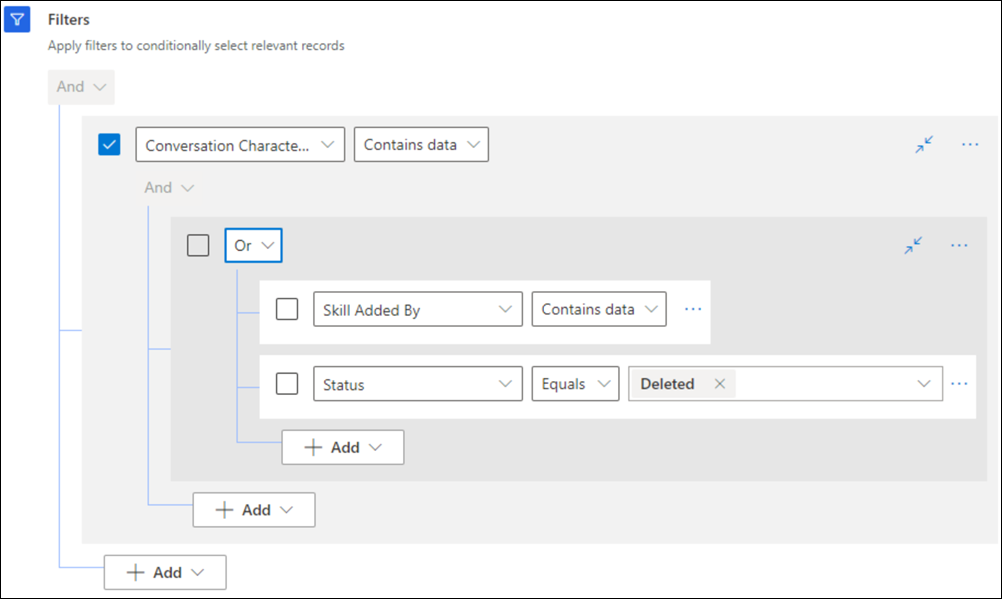
Utilizzare i dati di training dal file Excel
Se non disponi di dati per eseguire il training del modello, puoi popolare i dati delle competenze e degli attributi nei file Excel e caricarli nell'applicazione utilizzando la funzionalità di importazione di Microsoft Dataverse.
Per utilizzare i dati dei file Excel, devi verificare quanto segue:
Il nome del modello nell'applicazione deve corrispondere al nome nella colonna Record di training del file Excel.
Assegna ai file il nome msdyn_ocsitrainingdata.csv e msdyn_ocsitdskill.csv.
Assicurati che la stringa di dati di input sia inferiore o uguale a 5000 caratteri per evitare il troncamento.
Un esempio di ogni file è il seguente. È possibile selezionare i collegamenti per scaricare i file di esempio.
| Modello di ricerca competenze | Nome record di training | Dati di input |
|---|---|---|
| CCSFM01-Modello ricerca abilità Contoso Coffee | CCSFM01-Dati formazione Contoso Coffee A10001 | Ciao, lavoro presso Trey Research. Una delle macchine espresso automatiche si sta surriscaldando e inizia a emettere un odore di bruciato dopo 30 minuti di utilizzo. Per favore aiuto! Sì. Nr. |
| CCSFM01-Modello ricerca abilità Contoso Coffee | CCSFM01-Dati formazione Contoso Coffee A10002 | Salve, ho recentemente comprato la macchina da caffè Café A-100 e la sua piastra superiore si scalda dopo 15 minuti di utilizzo. Potete risolvere questo problema al più presto= |
| CCSFM01-Modello ricerca abilità Contoso Coffee | CCSFM01-Dati formazione Contoso Coffee A10003 | Salve, non riesco ad avviare la macchina per caffè espresso che ho acquistato di recente, sembra che la spina elettrica fornita con essa non funzioni. |
| CCSFM01-Modello ricerca abilità Contoso Coffee | CCSFM01-Dati formazione Contoso Coffee A10004 | Ciao, lavoro presso Trey Research. Sto cercando di sostituire la macchina da caffè acquistata 3 mesi fa. Anche dopo aver sollevato delle lamentele sul surriscaldamento, il problema persiste. Per favore aiuto! |
| CCSFM01-Modello ricerca abilità Contoso Coffee | CCSFM01-Dati formazione Contoso Coffee A10005 | Salve, la mia macchina Café A-100 che ho acquistato di recente non è nel colore che ho ordinato. Potete sostituirla? |
| Record di training | Mapping di caratteristiche | Caratteristica |
|---|---|---|
| CCSFM01-Dati formazione Contoso Coffee A10001 | Café A-100 | Café A-100 |
| CCSFM01-Dati formazione Contoso Coffee A10001 | Riscaldamento | Riscaldamento |
| CCSFM01-Dati formazione Contoso Coffee A10001 | Elettrico | Elettrico |
| CCSFM01-Dati formazione Contoso Coffee A10002 | Café A-100 | Café A-100 |
| CCSFM01-Dati formazione Contoso Coffee A10002 | Riscaldamento | Riscaldamento |
Esegui i seguenti passaggi per caricare i dati per il training del modello:
Nella pagina Modello di ricerca delle competenze, immetti un nome per il modello, quindi salva il modulo.
Seleziona la scheda Dati di training e seleziona Importa Excel.
Seleziona i file .csv da caricare nello strumento di importazione.
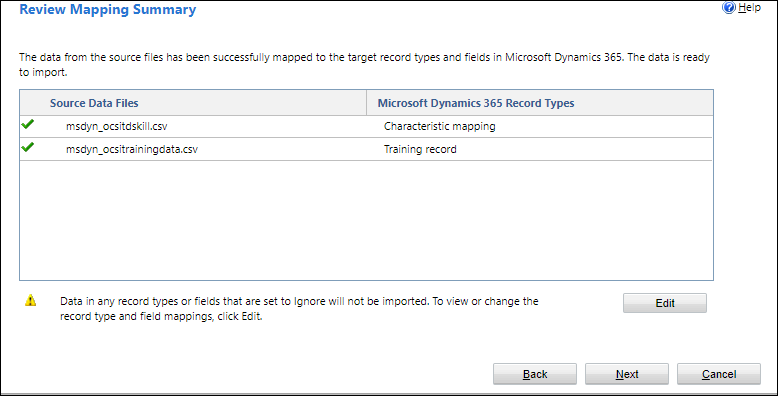
Rivedi le impostazioni di caricamento e seleziona Fine dopo aver attraversato le fasi. Viene avviato il caricamento dei dati. Il tempo impiegato per il caricamento dei dati dipende dal numero di record.
Facoltativamente, puoi selezionare Aggiorna per vedere lo stato aggiornato del caricamento dei dati.
Esegui i passi da 5 a 8 in Creare modelli di ricerca delle abilità per approvare, addestrare e pubblicare il tuo modello.
Informazioni correlate
Panoramica dell'instradamento basato sulle competenze
Panoramica della distribuzione unificata
Configurare la distribuzione basata sulle competenze nella distribuzione unificata